
Programi za poslušanje glasbe lahko prikaže različne informacije za vsako predvajanje steze: ime, izvajalec, album, žanr, itd Ta podatki so oznake MP3 datotek. Uporabni so tudi pri razvrščanju glasbe na seznamu predvajanja ali knjižnice.
Vendar se zgodi, da avdio datoteke veljajo za nepravilne oznake, ki morda niso popolnoma odsotne. V tem primeru lahko te informacije preprosto spremenite ali dopolnite.
Načinov urejanja oznak v MP3
Boste morali obravnavati ID3 (identificirati MP3) - oznaka jezik. Slednji so vedno del glasbene datoteke. Sprva je ID3V1 obstajal, ki vključuje omejene informacije MP3, vendar kmalu ID3V2 se je pojavila z naprednimi funkcijami, kar vam omogoča, da dodate vse vrste Trivia.Danes lahko datoteke z razširitvijo MP3 vključuje obe vrsti oznak. Glavne informacije se v njih podvojijo, in če ne, nato najprej se glasi z ID3V2. Razmislite o načinih odpiranja in spreminjanja MP3 tags.
Metoda 1: MP3TAG
Eden od najbolj udobnih programov za delo z oznakami je mp3tag. Vse je jasno in lahko uredite več datotek naenkrat.
- Kliknite Datoteka in izberite »Dodaj mapo«.
- Poiščite in dodajte mapo z želeno glasbo.
- Ko izberete eno od datotek, na levi strani okna si lahko ogledate svoje oznake in uredite vsakega od njih. Če želite shraniti ureditev, kliknite ikono na plošči.
- Zdaj lahko z desno tipko miške kliknete uredite datoteko in izberite "Play" element.
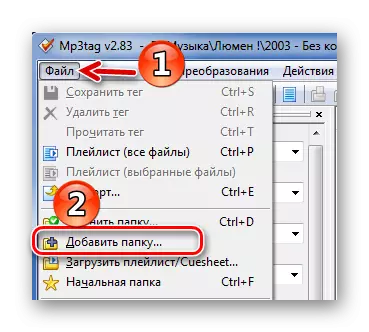
Ali uporabite ustrezno ikono na plošči.


Tudi MP3 datoteke lahko preprosto vlečete v okno MP3TAG.
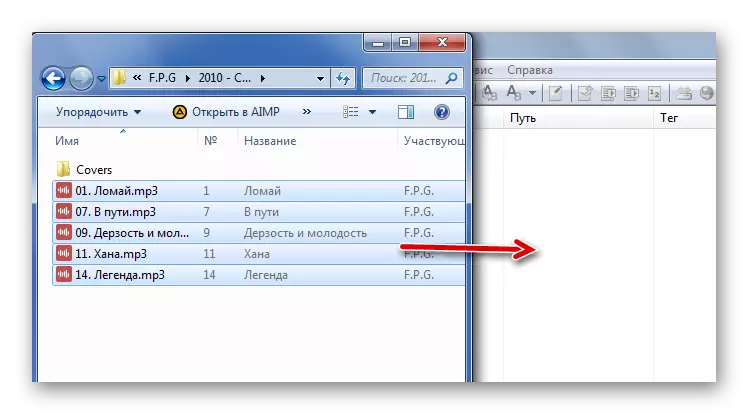

Enako lahko storite tako, da izberete več datotek.

Po tem se datoteka odpre v predvajalniku, ki se privzeto uporablja. Tako lahko vidite rezultat.
Mimogrede, če določene oznake niso dovolj, lahko vedno dodate nove. V ta namen pojdite v kontekstni meni datoteke in odprite "dodatne oznake".

Kliknite gumb Dodaj polje. Takoj lahko dodate ali spremenite tok.
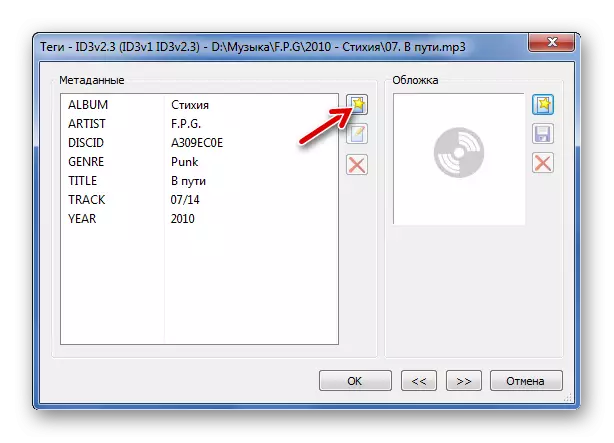
Razširite seznam, izberite oznako in takoj napišite njegovo vrednost. Kliknite V redu.

V oknu »Tags« kliknite »V redu«.

Lekcija: Kako uporabljati MP3TAG
Metoda 2: Orodja za oznako MP3
Ta preprost pripomoček ima tudi dobro funkcijo za delo z oznakami. Slabosti, ni nobene podpore za ruski jezik, cirilico v oznakah ne sme biti pravilno prikazana pravilno, možnost montaže serije ni na voljo.
- Kliknite »Datoteka« in »Odprite imenik«.
- Pojdite v mapo MP3 in kliknite gumb Odpri.
- Označite želeno datoteko. Spodaj odprite jeziček ID3V2 in začnite delati z oznakami.
- Zdaj lahko preprosto kopirate, kaj je mogoče v ID3V1. To se opravi prek zavihkov orodij.


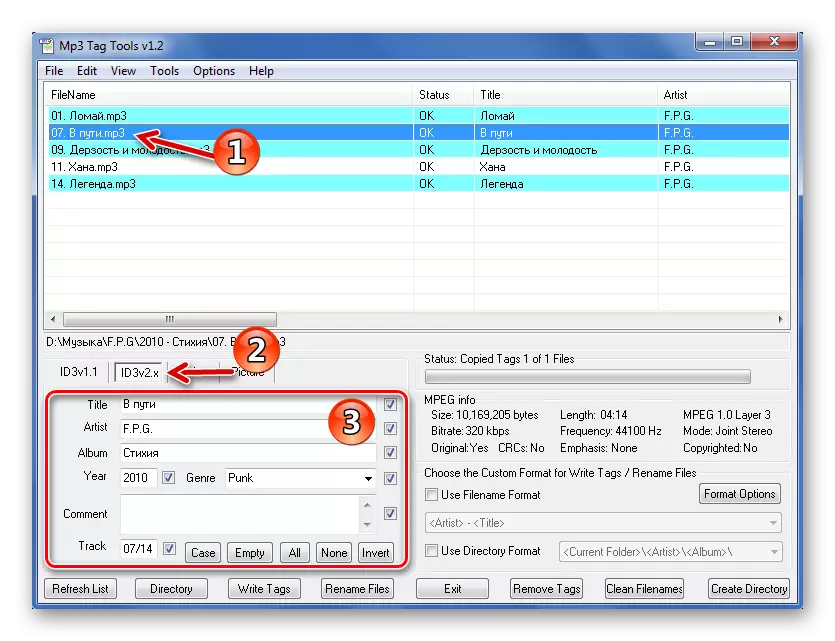
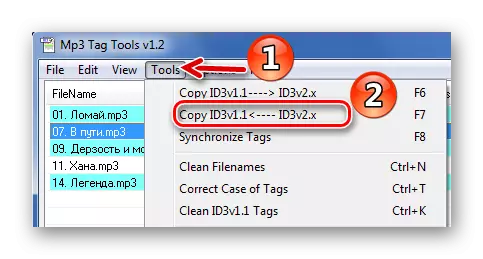
V zavihku »Picture« lahko odprete trenutni pokrov ("Open"), prenesite novo ("obremenitev") ali ga odstranite na vse ("Odstrani").
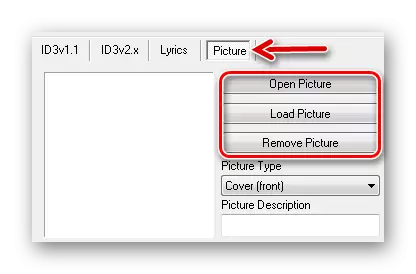
Metoda 3: Urejevalnik avdio tags
Toda urednik programa Audio Tags se plača. Razlike iz prejšnje različice - manj "naložene" vmesnik in delo sočasno z dvema vrstama oznak, kar pomeni, da ne bodo morali kopirati svojih vrednosti.
- Pojdite v glasbeni imenik prek vgrajenega brskalnika.
- Izberite želeno datoteko. Na kartici Splošno lahko uredite glavne oznake.
- Če želite shraniti nove vrednosti oznake, pritisnite ikono.
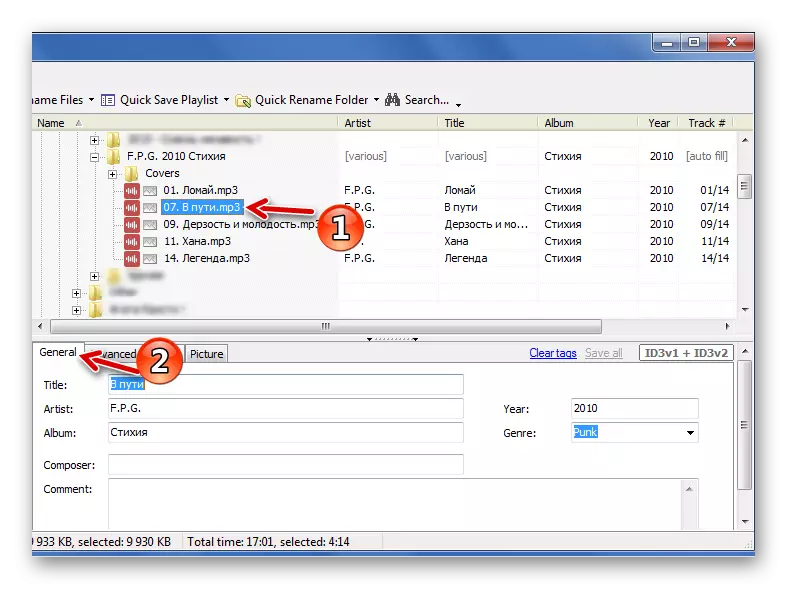

Napredni del ima več dodatnih oznak.

In v "Slika" dodajanje ali spreminjanje naslovnice sestave je na voljo.
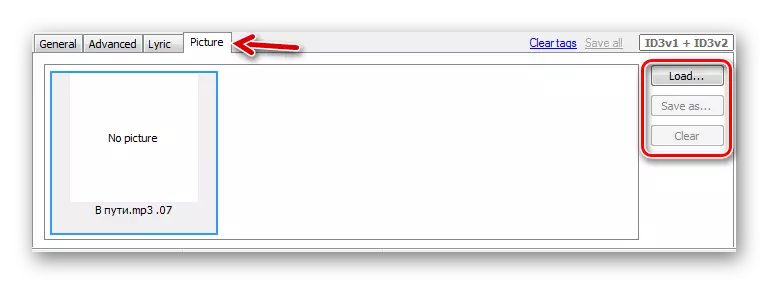
V uredniku Audio Tags lahko urejate podatke iz več izbranih datotek.
Metoda 4: Urejevalnik AIMP tag
Lahko delate z MP3 oznakami prek pripomočkov, vgrajenih v nekaterih igralcev. Ena izmed najbolj funkcionalnih možnosti je urejevalnik oznak AIMP Player.
- Odprite meni, premaknite se na pripomočke in izberite »Tag Editor«.
- V levem stolpcu podajte mapo z glasbo, po kateri se bodo njene vsebine pojavile na delovnem območju urednika.
- Označite želeno skladbo in kliknite gumb »Uredi vsa polja«.
- Uredite in / ali izpolnite zahtevana polja v jeziku ID3V2. Kopirajte vse v ID3V1.
- V zavihku »Lyrics« lahko vstavite ustrezno vrednost.
- In v zavihku »Splošno« lahko pokrov dodate ali spremenite s klikom na področje svoje umestitve.
- Ko se izvedejo vse ureje, kliknite »Shrani«.

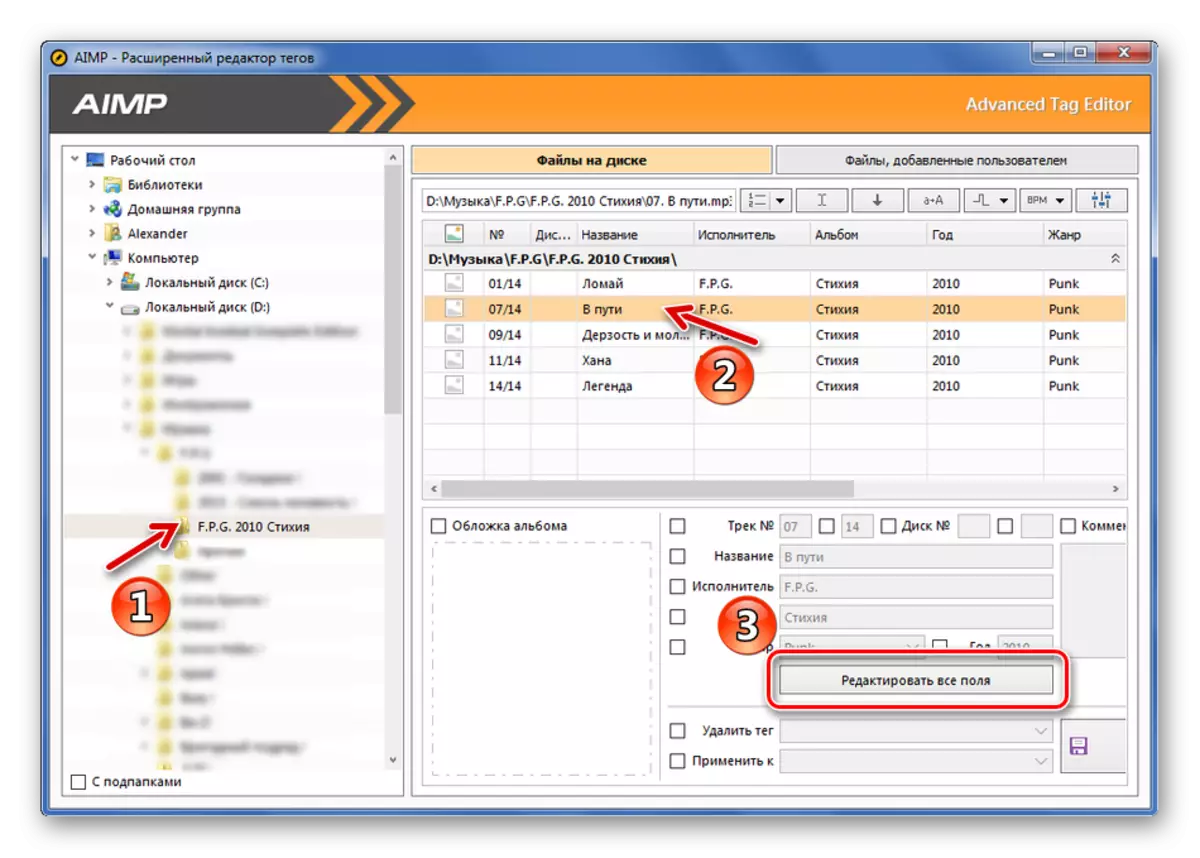




Metoda 5: Standardna okna pomeni
Večina oznak lahko ureja Windows.
- Pomaknite se na lokacijo želene datoteke MP3.
- Če ste dodeljeni, se bodo informacije o tem prikazale na dnu okna. Če je jasno viden, zajezite rob plošče in povlecite vrh.
- Zdaj lahko kliknete na želeno vrednost in spremenite podatke. Če želite shraniti, pritisnite ustrezno tipko.
- Odprite lastnosti glasbene datoteke.
- V zavihku »Podrobnosti« lahko urejate dodatne podatke. Po kliknite »V redu«.
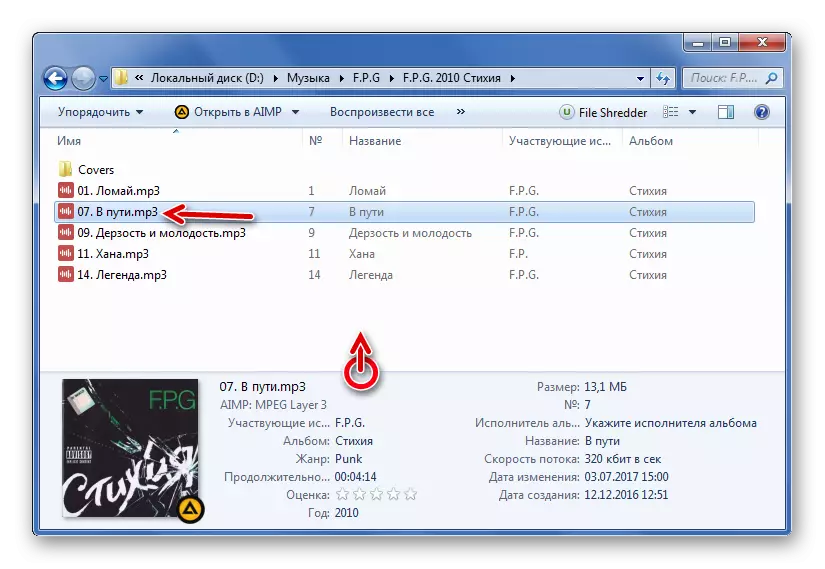

Še več oznak je mogoče spremeniti na naslednji način:


Skratka, lahko rečemo, da je najbolj funkcionalni program za delo z oznakami MP3TAG, čeprav so MP3 oznaka Tools in Audio Tags urejevalnik, so bolj priročni. Če poslušate glasbo prek AIMP, ga lahko uporabite v vgrajenem urejevalniku tag - to ni veliko slabše od analogov. In na splošno lahko brez programov in urejate oznake skozi dirigent.
